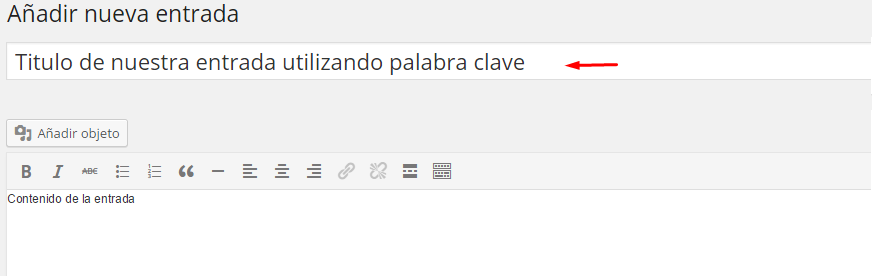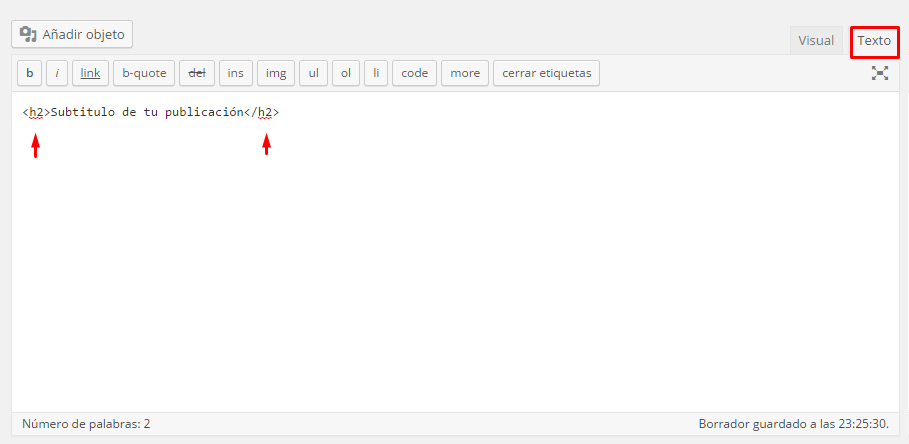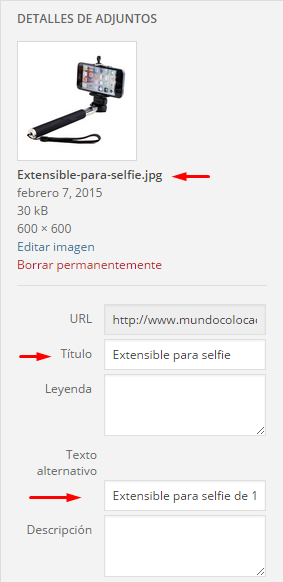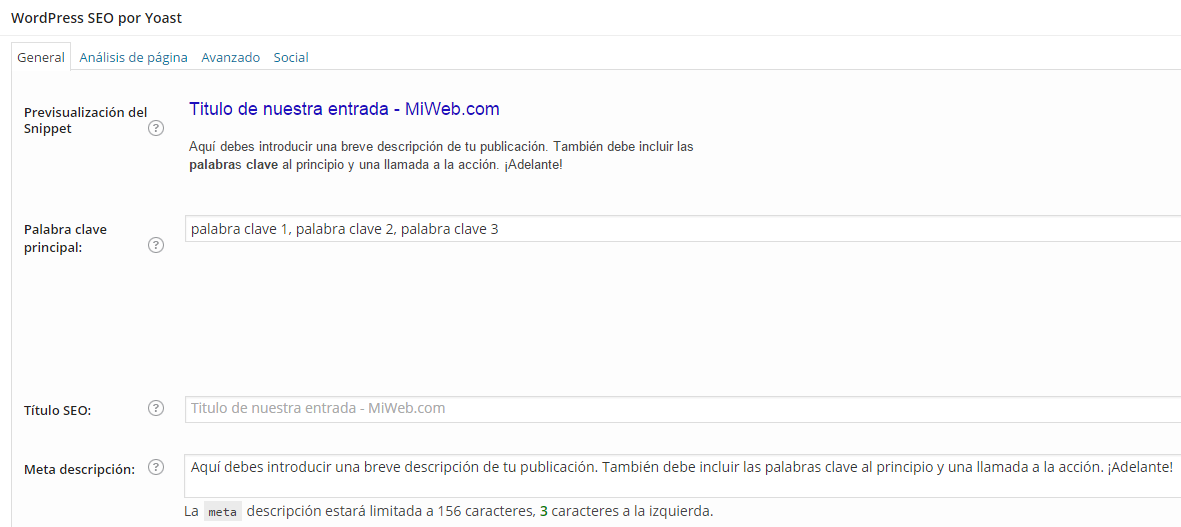WordPress es sin duda el rey de los CMS. Aproximadamente un 20% de las webs del mundo están construidas con este sistema de gestión de contenidos. Una de las ventajas que lo hacen ser el CMS por excelencia, es la facilidad que nos brinda a la hora de optimizar nuestro blog para obtener mejores resultados en los buscadores, y por ende, mayor volumen de visitas.
Si estás interesado en hacer crecer tu blog o simplemente acabas de empezar y quieres hacer las cosas bien desde el principio, sigue los consejos que te ofrecemos en esta guía de posicionamiento web para publicar entradas optimizadas en este CMS. Si buscas algo más completo, nuestro completo artículo de SEO para WordPress te servirá de mucha ayuda.
Temática y una búsqueda de palabras clave
El primer paso a la hora de realizar una entrada en nuestro blog comienza mucho antes de empezar a escribir. Quizá ya hemos determinado cual será la temática del post e incluso sabemos exactamente como lo vamos a explicar, pero antes debemos hacer un ejercicio de reflexión primero y determinar cuáles serán las palabras clave de nuestra publicación. Entendemos como “palabras clave” o “keywords” los términos que los usuarios utilizan para encontrar información en motores de búsqueda, ya sea Google, Bing, Yahoo e incluso Ask, los más desafortunados.
Cuando tomemos esta decisión, debemos pararnos a pensar en las palabras que utilizaríamos para encontrar el contenido sobre el que vamos a redactar en internet y anotarlas, ya que serán la columna vertebral de nuestra publicación.
Título, estructura y redacción optimizada para buscadores
Toda entrada comienza con un buen título y en este punto es cuando empiezan a cobrar protagonismo las palabras clave que hemos escogido anteriormente. Debemos optar por un título que invite a la lectura y que deje claro cuál es el contenido que el usuario va a encontrar en nuestra publicación, incluyendo nuestra palabra clave más importante al principio del mismo para darle todo el protagonismo posible y facilitar el trabajo a los buscadores.
A continuación, empezaremos a escribir el cuerpo de nuestra entrada, aportando valor sobre la temática escogida y trasmitiéndole información útil al usuario. De nuevo, haremos uso de nuestro listado de palabras clave a medida que desarrollamos el texto, introduciéndolas de forma natural. La mejor forma de no sobreoptimizar nuestro contenido utilizando demasiadas veces una misma palabra clave es hacer uso de sinónimos, además, ayudarán a mejorar el posicionamiento de nuestra entrada.
La extensión de la entrada depende de muchos factores pero es recomendable redactar por encima de las 500 palabras para poder desarrollar un contenido relevante para los usuarios, recordemos que en la parte inferior del cuadro de texto WordPress nos indica el número de palabras de nuestra publicación.
A la hora de estructurar nuestro texto de una forma correcta, es muy importante hacer uso de una herramienta clásica, los subtítulos. Esta es la mejor forma de dividir nuestra entrada en apartados y hacer más ágil la lectura por parte del usuario.
Los subtítulos son otro de los lugares donde debemos incluir las palabras clave. Cuanto más a la izquierda mejor y sin olvidar añadir la meta etiqueta H2 en cada uno de ellos. Etiquetar con H2 es importante para destacar la relevancia del subtitulo respecto al resto del texto. Además, es un paso mucho más sencillo de lo que pueda parecer, simplemente clic en “texto” para ver el código de nuestra entrada y añadiremos <h2> al principio de cada subtítulo y </h2> al final, como vemos a continuación.
Si lo creemos conveniente, podemos redactar subtítulos en forma de pregunta, esto nos facilitará desarrollar el contenido y aparecer en los buscadores si los usuarios realizan esta misma cuestión.
Optimizar las imágenes de la entrada
Añadir imágenes a nuestra entrada hace mejorar su apariencia y nos ayuda a dar soporte multimedia a nuestro contenido, pero además de esto, se convierte en otra funcionalidad para trabajar el SEO de nuestro blog.
Cuando añadimos una imagen haciendo clic en “Añadir objeto” ya sea de nuestra librería multimedia o subiéndola desde nuestro ordenador, se nos presenta una ventana con distintos parámetros a rellenar. Simplemente debemos seguir tres puntos clave para optimizar una imagen en WordPress.
En primer lugar, antes de añadir la imagen, debemos cambiar el nombre del archivo e incluir de nuevo una palabra clave haciendo referencia al contenido de la imagen.
A continuación, ya podemos subirla y debemos rellenar los campos de “título” con la palabra clave de nuevo y “texto alternativo” con la palabra clave acompañada de una breve descripción.
Es importante procurar que las imágenes de nuestro blog no sean muy pesadas para facilitar un tiempo de carga rápido.
Instalar plugin de SEO
Llegado a este punto, nuestro contenido está finalizado y solo tenemos un par de acciones por delante para poder publicar una entrada correctamente optimizada. No obstante, este último paso requiere de funcionalidades que la versión estándar de WordPress no nos ofrece, así que deberemos instalar un plugin para poder hacer uso de ellas.
Los plugins son extensiones que podemos instalar desde el escritorio de WordPress de forma fácil y rápida, nos facilitarán el uso de la herramienta y nos aportarán funciones de gran utilidad.
Simplemente tenemos que hacer clic en “Plugins” y “añadir uno nuevo” e introducir en el buscador estas palabras: WordPress SEO by Yoast.
Existen multitud de plugins para SEO pero en la actualidad este es el más completo, sin lugar a dudas. Además, ofrece muchas más funciones de las que veremos a continuación que nos ayudaran a optimizar el resto de nuestro sitio web, no solo las entradas, recomiendo explorar sus funciones y sacarle el máximo partido.
Una vez encontrado, haremos clic en instalar ahora y esperaremos a que se realice la instalación.
Cuando aparezca el mensaje “El plugin se ha instalado correctamente” haremos clic en activar el plugin y ya podremos volver al borrador de nuestra entrada para acabar de ultimar los detalles.
Optimización de meta datos con el plugin de SEO
Podremos comprobar que debajo del título de nuestra entrada nos aparece la opción de editar el enlace permanente, o lo que es lo mismo, cambiar la URL. De forma automática se nos creará una URL con el título que hayamos incluido anteriormente, pero siempre tenemos la posibilidad de hacer clic en editar para darle más protagonismo a las palabras clave o hacer la URL más amigable, es decir, más entendible y fácil de recordar para los usuarios.
En la parte inferior de la interfaz de la entrada, observaremos que han aparecido unos cuadros de texto que antes de instalar el plugin no estaban. Sirven para introducir los meta datos de nuestra entrada.
En primer lugar, vemos una previsualización del Snippet, que no es más que la apariencia que tendrá nuestra publicación en los buscadores después de rellenar los siguientes campos y publicarla.
En segundo lugar, un cuadro para introducir las palabras clave de nuestra entrada, podemos copiar aquí la lista que hemos realizado antes de empezar a redactar, separando las palabras clave por comas.
A continuación, Título SEO, que por defecto nos mostrará el título que hemos puesto en la entrada seguido de un guion y nuestro dominio. Puede ocurrir que nuestro título sea demasiado largo y nos aparezca una advertencia avisándonos de que no se mostrará entero. Simplemente debemos escribirlo de forma más breve, sin eliminar la palabra clave y volver a introducir el guion seguido de nuestro dominio o marca. En total no debe superar los 56 caracteres, contando los espacios.
En último lugar Meta Descripción, donde introduciremos una breve descripción del contenido de nuestra publicación volviendo a utilizar las palabras clave. Al final podemos introducir una frase exclamativa o una llamada a la acción. En total no debe superar los 156 caracteres, contando los espacios.
Siempre podemos ir revisando la previsualización de la parte superior para ver el resultado final de nuestros meta datos.
Publicar entrada y redes sociales
Con este último paso nuestra entrada está preparada para ser publicada. Podemos marcar una categoría en la que encaje la temática de nuestro post o, si no existe, crearla haciendo clic en “Añadir una categoría”. También podemos asignar una imagen destacada de las que hemos añadido anteriormente si fuera necesario.
Ahora ya conoces todos los pasos que debes seguir para publicar entradas optimizadas en WordPress, solo queda practicar y recuerda que es importante compartir tus publicaciones en todas tus redes sociales para que tus contactos te visiten, valoren y compartan tu trabajo. ¡Adelante!